
Содержание
- Введение
- Таблица сравнения версий
- Краткая справка
Введение
Microsoft пошла по традиционному пути: новая ОС выйдет в двух вариантах — для домашнего и корпоративного использования. Как и в случае с Vista, версии Windows 7 отличаются по стоимости пропорционально возможностям и опциям. Напомним, что такая схема изначально лишала пользователей версии Enterprise некоторых полезных приложений, таких как медиацентр, в то время как в версию Home Premium он входил. Но на этот раз разработчики решили использовать другую схему, напоминающую матрешку: минимальные возможности предлагаются в версии Starter, чуть больше — в Home Basic. А то, что есть в Professional, будет и в Enrerprise, но игр будет меньше.
Таблица сравнения версий
| Редакция/Способ распространения | Windows 7 Starter (Начальная) | Windows 7 Home Basic (Домашняя базовая) | Windows 7 Home Premium (Домашняя расширенная) | Windows 7 Professional (Профессиональная) | Windows 7 Enterprise (Корпоративная) | Windows 7 Ultimate (Максимальная) |
|---|---|---|---|---|---|---|
| Продажа только по OEM-лицензиям | Продажа в розницу и по OEM-лицензиям (только на развивающихся рынках, включая российский) | Продажа в розницу и по OEM-лицензиям | Продажа в розницу, по OEM и корпоративным лицензиям в «коробочных» версиях | Лицензируется для бизнеса | Продажа в розницу и по OEM-лицензиям в «коробочных» версиях | |
| Наличие 64-битной версии | Нет | Да | Да | Да | Да | Да |
| Максимальный размер оперативной памяти (для 64-битных версий) | 2 Гб (для 32-битной версии) | 8 Гб | 16 Гб | 128 Гб | 128 Гб | 128 Гб |
| Центр восстановления Windows | Нет поддержки домена | Нет поддержки домена | Нет поддержки домена | Да | Да | Да |
| Функция «Домашняя группа» (создание и присоединение к группе) | Только присоединение | Только присоединение | Да | Да | Да | Да |
| Интерфейс Windows Aero | Нет | Только базовая тема оформления | Да | Да | Да | Да |
| Поддержка нескольких мониторов | Нет | Да | Да | Да | Да | Да |
| Быстрое переключение между пользователями | Нет | Да | Да | Да | Да | Да |
| Возможность смены фонового рисунка рабочего стола | Нет | Да | Да | Да | Да | Да |
| Диспетчер рабочего стола | Нет | Да | Да | Да | Да | Да |
| Центр мобильности Windows | Нет | Да | Да | Да | Да | Да |
| Multitouch и улучшенное распознавание рукописного ввода | Нет | Нет | Да | Да | Да | Да |
| Windows Media Center | Нет | Нет | Да | Да | Да | Да |
| Дополнительные игры | Нет | Нет | Да | Отключены по умолчанию | Отключены по умолчанию | Да |
| Эмулятор Windows XP(Windows XP Mode) | Нет | Нет | Нет | Да | Да | Да |
| EFS (система шифрования данных) | Нет | Нет | Нет | Да | Да | Да |
| Печать с учетом информации о местоположении | Нет | Нет | Нет | Да | Да | Да |
| Возможность выступать в качестве хост-компьютера Удаленного рабочего стола | Нет | Нет | Нет | Да | Да | Да |
| Подключение к домену | Нет | Нет | Нет | Да | Да | Да |
| Возможность даунгрейда до Vista или XP | Нет | Нет | Нет | Да | Да | Да |
| Поддержка нескольких процессоров | Нет | Нет | Нет | Да | Да | Да |
| AppLocker | Нет | Нет | Нет | Нет | Да | Да |
| BitLocker и BitLocker To Go | Нет | Нет | Нет | Нет | Да | Да |
| Branch Cache | Нет | Нет | Нет | Нет | Да | Да |
| DirectAccess | Нет | Нет | Нет | Нет | Да | Да |
| Мультиязычная пользовательская среда | Нет | Нет | Нет | Нет | Да | Да |
| Загрузка с VHD (файла-образа Microsoft Virtual PC) | Нет | Нет | Нет | Нет | Да | Да |
| Запуск оснастки lusrmgr.msc (Local Users and Groups) | Нет | Нет | Нет | Да | Да | Да |
| Запуск оснастки gpedit.msc (Local Group Policy Editor) | Нет | Нет | Нет | Да | Да | Да |
Краткая справка
Windows Aero — Оформление рабочего стола Aero — это сочетание легких полупрозрачных окон с мощными графическими возможностями. Aero позволяет не только получать удовольствие от потрясающих визуальных эффектов, но и пользоваться преимуществами более удобного доступа к программам. Диспетчер рабочего стола (англ. Desktop Window Manager, DWM), ранее Desktop Compositing Engine, DCE — система графического интерфейса рабочего стола в Windows Vista и Windows 7, который используется в графическом интерфейсе Windows Aero.
Центр мобильности Windows — Центр мобильности содержит несколько наиболее часто используемых настроек ноутбука, включая яркость, громкость динамиков, состояние батареи и беспроводного сетевого подключения. В зависимости от конфигурации системы в нем отображается несколько разделов, и еще несколько могут быть добавлены изготовителем ноутбука
Мультитач (англ. multitouch или multi-touch) — технология, по которой сенсорный экран или тачпад отслеживает одновременно несколько точек нажатия. Например, сближая пальцы рук, можно уменьшить картинку на дисплее, а раздвигая — увеличить. Кроме того, мультитач-экраны позволяют работать с устройством одновременно нескольким пользователям.
Windows Media Center — Использование всех возможностей Media Center позволяет превратить компьютер в полнофункциональный центр домашних развлечений. Например, чтобы обеспечить максимально эффективное использование Media Center, можно подключить компьютер к телевизору высокой четкости и управлять всеми функциями с помощью пульта дистанционного управления Media Center, не вставая с дивана. .
Encrypting File System (EFS) — Шифрованная файловая система (EFS) — это компонент Windows, позволяющий сохранять сведения на жестком диске в зашифрованном формате. Шифрование — это самая сильная защита, которую предоставляет Windows для защиты данных.
Домен Windows — Домен — это совокупность компьютеров в сети, управление которыми осуществляется как единым целым с применением общих правил и действий. Каждый домен имеет уникальное имя. Обычно домены используются для создания сетей на рабочем месте. Для подключения компьютера к домену необходимо знать имя домена и иметь действительную доменную учетную запись.
AppLocker — для предоставления ИТ-специалистам контроля выполняемых пользователями приложений.
BitLocker и BitLocker To Go — Шифрование дисков BitLocker используется для защиты всех файлов, хранящихся на диске с установленной ОС Windows (диск операционной системы) и на несъемных дисках (например, внутренних жестких дисках). Шифрование BitLocker To Go используется для защиты всех файлов, хранящихся на съемных дисках (например, внешних жестких дисках или USB-устройствах флэш-памяти).
BranchCache — для более быстрого доступа к файлам
DirectAccess — для поддержки связи с мобильными пользователями, находящимися в пути
Загрузка с VHD-файла — использование для загрузки операционной системы Windows — VHD-файла, содержащего в себе виртуальную операционную систему имеющую полную структуру и содержание сходные с жестким диском.
Мультиязычная пользовательская среда (MUI) — Пакеты MUI Windows 7 содержат переведенную версию большинства элементов пользовательского интерфейса. Пакеты MUI требуют лицензии и доступны только для версий Windows 7 Максимальная и Windows 7 Корпоративная. Если используется Windows 7 Корпоративная, обратитесь к системному администратору за сведениями об установке дополнительных языков
Отличия и сравнения версий windows 7
Автор статьи: Анна Семёнова
Друзья мои, в этой статье я хочу затронуть тему отличия и сравнения версий windows 7. Наверняка каждый из вас перед установкой Windows 7 задавался вопросом – какую же именно Windows 7 ставить. Чем же именно отличается «Windows 7 Home (Домашняя)» от «Windows 7 Home Premium (Домашняя расширенная)», или «Windows 7 Professional (Профессиональная)» от «Windows 7 Ultimate (Максимальная)». Я постараюсь описать основные достоинства по возрастанию, то есть вы сможете проследить, что именно прибавляется у более «навороченной» версии.
Windows 7 Начальная (Starter)
Начнём с того, что Windows 7 Начальная имеет только 32х битную систему и обрабатывает не более 2х Гб оперативной памяти, то есть, если у Вас оперативной памяти 4х Гб и более то данная версия обрабатывать будет только 2 Гб. И вообще, если кто не знает: 32х битная система может обработать только до 4х Гб оперативной памяти не зависимо от того какую версию windows 7 Вы устанавливаете «Начальную или Максимальную», но не переживайте остальные версии windows 7 имеют 64х битную систему и могут обрабатывать более 4х Гб оперативной памяти.
На ней отсутствует стандартный интерфейс «Windows 7». Не расстраивайтесь базовый интерфейс «Windows 7» в ней имеется. Отсутствует быстрое переключение между пользователями. Нет возможности предоставления к интернету другим компьютерам.
Windows 7 Домашняя базовая (Home Basic)
- Удобная хорошая навигация на рабочем столе;
- Удобный и быстрый запуск программ и поиск часто используемых документов;
- Удобная и быстрая работа в интернете с использованием Internet Explorer 8 или Internet Explorer 9.
Windows 7 Домашняя расширенная (Home Premium)
Название говорит о том, что должны бы прибавиться дополнительные функции:
- Удобная хорошая навигация на рабочем столе;
- Удобный и быстрый запуск программ и поиск часто используемых документов;
- Удобная и быстрая работа в интернете с использованием IE 8 или IE9;
- Удобное создание домашней сети и подключение компьютеров к принтеру, благодаря домашней группе. Ты пользуешься принтером? И я нет!
Windows 7 Профессиональная (Professional)
В этой версии windows 7 уже заметно возросли возможности:
- Удобная хорошая навигация на рабочем столе;
- Удобный и быстрый запуск программ и поиск часто используемых документов;
- Удобная и быстрая работа в инете с использованием IE 8 или IE 9;
- Удобное создание домашней сети и подключение компьютеров к принтеру, благодаря домашней группе;
- Возможность использования приложений Windows XP. Данную программу можете загрузить с официального сайта Microsoft. Вообще подобная функция была создана для удобного перехода людей, годами работавших с Win XP, на Win 7. Я сама хоть и не года пользуясь Win XP сильно к ней привыкла. Установив Win 7 первые два дня привыкала и возмущалась, следующие два дня углублённо изучала все функции, последующие три дня пробовала все доступные возможности новой системы – попробовала off line и on line игры, стандартный плеер, текстовые редакторы, графические редакторы. В общем через неделю, после установки, я смогла оценить все преимущества и достоинства Win 7;
- Простое безопасное подключение к корпоративным сетям с помощью функции «присоединение к домену». А оно тебе надо?!;
- Функция «архивация и восстановление системы»(кстати, имеющаяся во всех версиях Win 7) дополнилась возможностью архивации данных в домашней и рабочей сети.
Windows 7 Максимальная (Ultimate)
- Удобная хорошая навигация на рабочем столе;
- Удобный и быстрый запуск программ и поиск часто используемых документов;
- Удобная работа в инете с использованием IE 8 или IE 9;
- Удобное создание домашней сети и подключение компьютеров к принтеру, благодаря домашней группе;
- Возможность использования функций Windows XP;
- Простое безопасное подключение к корпоративным сетям с помощью функции «присоединение к домену»;
- Функция «архивация и восстановление системы» дополнилась возможностью архивации данных в домашней и рабочей сети;
- Появилась функция шифрования диска с помощью BitLocker, предназначенная для защиты данных на компьютере от потери и кражи;
- Выбор нужного языка интерфейса из 35 доступных языков. Ты пользуешься китайским языком, а японским? Так и знала, что это твой родной язык! И я не пользуюсь.
Я постаралась описать сравнение разных версий Windows 7. Теперь, надеюсь, вы легко сможете сделать выбор – ставить вам «Домашняя» или Казалось бы – да в чём вопрос? Зачем ломать голову, ставь сразу «Ultimate (Максимальная)» — полный набор! Тем более систему мы решили скачать, установить и активировать бесплатно.
Для справки : «Win 7 Домашняя» в коробке в магазине стоит 2500 рублей, «Win 7 Максимальная» от 7500 рублей, то есть цена не фиксированная, потому что в некоторые выпуски «Максимальная» входят как системные приложения Киностудия Microsoft и MS Office 2100.
Официальный сайт Microsoft предлагает «Максимальную» за 9500 рублей. Вот и я не ломая голову, раз бесплатно, поставила «Максимальную». Казалось бы всё хорошо, но…
Не знаю как вы относитесь к своему дисковому пространству, но я отношусь очень трепетно, борясь буквально за каждый Mb свободного места на диске «С». Кстати, на «С» у меня кроме самой системы и программ ничего нет. Фото, видео, кино, музыку я храню на диске «D». С диска «С» я не просто удаляю, ставшие ненужными программы, приложения и файлы, но и раз в неделю затираю на нём свободное место, отвоёвывая иногда по 2,5 – 3 Gb.
Недавно у соседки полетела «Win XP», на которой она сидела три года. Как известного «профи» (шутка) она позвала меня. Устанавливать ОС в сервисном центре – 450 рублей и драйвера на неё – 200 рублей. Конечно, что удобней и дешевле позвать Аню, которая сделает всё бесплатно. У меня имеется диск с «ХР». Но ты хотела бесплатно? Держи, подруга «Win 7 Домашняя Базовая», она кроме Skype и Одноклассников почти ничем не пользуется, а мне интересно протестировать «Win 7 Домашняя».
Соседка неделю возмущалась, что я за «дерьмо» ей поставила, порывалась идти в сервис, чтобы поставили «ХР». А я в это время, «нафаршировав» её комп всеми моими любимыми прогами, с любопытством тестировала их работу на «Домашней». Удивительно, но всё работало исправно, да и работало шустрее чем у меня. Вот тут я и задумалась – а зачем мне-то «Максимальная»? Зачем мне шифрование данных, если свой большой ящик я никуда из дома не выношу? Зачем мне подключение к корпоративным сетям с помощью функции «присоединения к домену»? Зачем мне функция архивации данных в рабочей сети? Зачем мне функция использования «ХР» на «Win 7»? И конце-концов – зачем мне 35 языков?!
«Максимальная» занимает объём на диске в два раза больше, чем «Домашняя». Но это ещё полбеды… Главное ко всем выше описанным, ненужным мне функциям Microsoft любезно присылает обновления. Для справки : обновление языкового пакета (для 35 языков) занимает 800(!) Mb. Вот и летает у соседки «Домашняя» шустрее моей «Максимальной».
Решила и я перейти на «Домашнюю» ( на сегодняшний день уже перешла, установила Домашняя расширенная», пользуюсь несколько дней, пока не разочаровалась ).
Windows 7 Корпоративная (Enterprise)
Не буду особо заострять на ней внимание, потому что это обычная «Максимальная», но официально её можно активировать на нескольких компьютерах одним ключом. Ставить «Корпоративная» не рекомендую, потому что не все приложения на неё можно установить бесплатно.
В заключение могу добавить, что системы «Домашняя расширенная», «Профессиональная», «Максимальная» можно устанавливать на виртуальную машину. Так же вышеперечисленные варианты Win 7 имеют функцию воспроизведения DVD, без установки дополнительных плагинов. Так же в них присутствует программа Windows Media Center, то есть можешь купить (у нас 900 рублей) и воткнуть в комп TV-тюнер и просматривать несколько сотен мировых TV-каналов. Ну и ещё в них используется интерфейс «Windows Aero (Glass)».
Ну вот собственно на этом можно поставить точку, в принципе описано кратко все отличия версий windows 7. Простите, если обзор показался слишком кратким, я постаралась описать основные отличия, а более продвинутые пользователи смогут найти более расширенную информацию самостоятельно.
Если у вас возникли вопросы по данному материалу, то обращайтесь к администратору сайта. Я такой же пользователь как вы, статью публикую с согласия и через администратора. Если вам понравилась статья или сайт, то будьте добры – нажмите внизу статьи «g+».
Установка windows 7 с dvd диска — Как установить windows 7 с dvd диска.
Создание загрузочной флешки windows 7 — Как правильно создать загрузочную флешку windows 7.
Как записать образ на диск — Как записать образ windows 7 на диск.
Чем отличается виндовс 7 максимальная от профессиональной
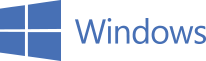

- Windows 10
- Windows 8
- Windows 7
- Windows server
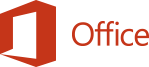

- Office 2019
- Office 2016
- Office 2013
- Office 2010
- Office 365
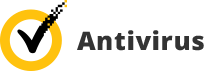

- Kaspersky
- Dr.Web
- Eset
- Avast


- Видеоредакторы
- Фоторедакторы
- Утилиты
- Другой софт
- Microsoft
- Kaspersky
- 1C
- Symantec
- Dr.Web
- Eset
- 14.06.2020

Операционная система Win7 – одна из успешнейших за всю историю операционных систем. Она удобна, имеет множество полезных функций, отлично работает не только на крутых компьютерах, но и на простых офисных машинах. Разработчик выпустил несколько версий. Среди них наиболее популярными стали «Максимальная» и «Профессиональная». Они существенно лучше домашних и стартеров, в которых «обрезано» множество полезных возможностей для получения минимальной цены в розничной продаже.
Ключевые различия версий
Professional и Ultimate по праву называют лучшими в «семействе», как и corporate edition. У них есть:
- Поддержка до 128 гб. оперативной памяти в системе.
- Центр восстановления.
- Интерфейс Aero.
- Поддержка Multitouch и расширенные функции распознавания рукописного ввода.
- Полная версия Media Center.
- Эмуляция WinXP для запуска старых игр и программ.
- Система шифрования данных EPS.
- Работа в качестве хоста для удаленного рабочего стола.
- Подключение к домену.
- Поддержка многопроцессорных систем.
В «Pro» отсутствуют следующие функции и приложения:
- AppLocker – средство, позволяющее админу со своего компьютера управлять пользовательскими приложениями.
- Дополнительные игры. Они вряд ли понадобятся вам на рабочем месте.
- BitLocker – Защита данных на диске С: и несъёмных дисках.
- BitLocker To Go – шифрование файлов на съёмных дисках.
- Загрузка с файла-образа.
А ещё в профессиональной «семёрке» нет мультиязычной среды. То есть, пользовательский интерфейс, доступный вам при установке, будет на языке той страны, где вы купили диск. В Ultimate есть MUI (multilingual user interface).
Кому подойдёт профессиональная версия?
Этот вариант создавался с учётом основных потребностей бизнеса, с сохранением части функционала расширенного домашнего выпуска. То есть, в нём есть всё для полноценной работы в офисе, настройки сети, мультимедиа, запуска приложений, созданных для ранних версий (XP и Vista). В случае ошибок и других проблем, пользователи смогут восстановить первоначальное состояние системы, пользуясь функцией резервного копирования. Также проще будет работать администраторам сетей на предприятиях. Здесь есть все необходимые инструменты для подключения и настройки сетевых ресурсов, обеспечения нужного уровня безопасности. Также доступны расширенные возможности удалённого рабочего стола.
Win7 Ultimate
«Ультимативная» редакция, это самый полный вариант всех возможностей, предлагаемых разработчиками. Удачное сочетание домашних, корпоративных и мультимедийных возможностей, продвинутый интерфейс с поддержкой многоязычности, расширенные настройки для сети, удобное распределение прав пользователей.
Здесь больше внимания уделено вопросам защиты и шифрования данных, что важно для рабочей среды и корпоративных сетей с доступом в интернет. Попутно есть такая полезная штука, как BranchCache, упрощающая быстрый доступ к файловым и веб-серверам, установленным в филиалах компании.
Версии Windows 7 и их отличия друг от друга
До появления седьмой версии Windows каждый новый выпуск этой ОС имел по одной-две подверсии. Так, XP был выпущен в двух вариантах «Professional» и «Home» – это вполне устраивало большинство пользователей. Желающие сэкономить приобретали скромную «Home», те же, кто хотел насладиться полной функциональностью, брали профессиональный выпуск этой системы.
Отечественный пользователь редко задумывался над этим вопросом, так как традиционно устанавливал на свой домашний или рабочий ПК пиратскую версию операционной системы. Сегодня ситуация изменилась. Во-первых, установить нелицензионную ОС на рабочем месте вам уже никто не позволит, а во-вторых, маркетинговая политика породила целый выводок подверсий следующего по счету продукта – Windows 7 (Vista мы не рассматриваем из-за полной провальности этого проекта).
Теперь уже даже нашему пользователю приходится вникать в различия отдельных веток развития системы. Часть из них предназначена для обычного домашнего пользователя. Приведем перечень этих веток с краткими на их счет пояснениями:
 Самая простая и самая доступная по цене версия – Starter (Начальная). Здесь урезано все что можно. С самого ее появления о ней стали ходить легенды анекдотического толка. Microsoft наложила ограничение на количество одновременно запускаемых на платформе программ – не более трех приложений за раз. Впоследствии это ограничение было снято. Но, как говорится, «ложечки нашлись, а осадочек остался». Starter инсталлируется либо на очень слабые машины, либо эксплуатируются OEM-производителями на дешевых ноутбуках. Минимум встроенных приложений при минимальной же цене за одну копию.
Самая простая и самая доступная по цене версия – Starter (Начальная). Здесь урезано все что можно. С самого ее появления о ней стали ходить легенды анекдотического толка. Microsoft наложила ограничение на количество одновременно запускаемых на платформе программ – не более трех приложений за раз. Впоследствии это ограничение было снято. Но, как говорится, «ложечки нашлись, а осадочек остался». Starter инсталлируется либо на очень слабые машины, либо эксплуатируются OEM-производителями на дешевых ноутбуках. Минимум встроенных приложений при минимальной же цене за одну копию.- Далее по списку идет альтернатива Home Basic (Базовая домашняя версия). Это нечто похожее по смыслу на Home XP и способное удовлетворить запросы массового пользователя чуть более чем на две трети. При отсутствии в системе того или иного функционала его всегда можно восполнить бесплатными программами сторонних производителей.
- Home Premium – это почти что профессиональная версия, за вычетом некоторого инструментария, полезного разве что разработчикам или очень уж привередливым пользователям. В систему включен полный комплект мультимедиа, интерфейс Aero, расширенный набор встроенных игрушек и разные интересные утилиты вроде мастера создания записок.

Альтернативы для профи
Отличие следующих веток от предыдущих заключается в том, что они, строго говоря, не предназначены для обычного пользователя, неискушенного в вопросах программирования и администрирования.
Или для тех, кому не требуется выжимать из системы максимум возможностей (вроде любителей играть в ресурсоемкие игрушки). Таких альтернатив тоже три штуки:
- Профессиональная версия.
- Ultimate-версия (Максимальная).
- Enterprise.
С последней ОС все ясно – ее инсталлируют на крупных предприятиях с целью обеспечения повышенной производительности и безопасности. А вот чем отличаются версии Professional и Ultimate, обсудить действительно стоит. Чем ось Windows 7 максимальная отличается от оси профессиональной? Windows 7 professional не позиционируется как версия для домашнего употребления. Ее главная «фишка» – в наличии инструментов администрирования системы, реально полезных лишь в условиях промышленной эксплуатации.
Сюда относятся механизм шифрования данных на диске, групповые политики прав пользователей на доступ к локальным и сетевым ресурсам, технология удаленного рабочего стола, расширенные опции печати на сетевых принтерах и тому подобное.
Ничто из этого в домашних условиях не пригодится. Интерфейс системы не адаптирован к потребностям неопытных юзеров. Ставить такую систему на домашний компьютер имеет смысл разве что ради ее изучения.
 Максимальная ветка включает в себя абсолютно все, что есть в Windows 7, но ориентирована на обычного бытового пользователя. Это адаптированная к его потребностям версия Enterprise. Можно задаться вопросом: какая же из этих ОС лучше? Ответ повиснет в воздухе – никакая.
Максимальная ветка включает в себя абсолютно все, что есть в Windows 7, но ориентирована на обычного бытового пользователя. Это адаптированная к его потребностям версия Enterprise. Можно задаться вопросом: какая же из этих ОС лучше? Ответ повиснет в воздухе – никакая.
Все зависит от ваших интересов и потребностей. Но если уж устанавливать нечто более мощное, чем Home, то лучше обратить внимание на Ultimate. Помимо всех достоинств Windows 7 профессиональной, Ultimate имеет множество украшений для настоящих энтузиастов и любителей покопаться во внутренностях и закоулках операционной системы.

Windows 7 отличия версий — Какая windows 7 лучше?
 Windows 7 отличия версий и какая windows 7 лучше? Этот вопрос волнует каждого, кто хочет переустановить или установить себе на ноутбук или компьютер операционную систему виндовс 7.
Windows 7 отличия версий и какая windows 7 лучше? Этот вопрос волнует каждого, кто хочет переустановить или установить себе на ноутбук или компьютер операционную систему виндовс 7.
Какая windows 7 лучше?
Несмотря на обилие новых версий операционной системы windows и прекращение поддержки версии 7, у нее по-прежнему остается достаточно много приверженцев. Это и неудивительно, по мнению многих экспертов – это одна из наиболее удачных версий от корпорации Microsoft. Но даже внутри одного поколения представлено несколько вариантов операционной системы, что ставит пользователя пере довольно непростым выбором. Попробуем разобраться: в чем же между ними разница?
Зачем нужны разные версии windows 7?
Пользователями данной операционной системы являются миллионы человек. У каждого из них свои требования, предпочтения и вкусы. Кроме того у всех разные финансовые возможности. Поэтому совершенно незачем тратить 300$ на более дорогую полнофункциональную версию, если пользователю нужен минимальный набор функций, который обойдется почти вдвое дешевле. Поэтому, изучив требования и предпочтения потенциальных покупателей, компания Майкрософт разработала и выпустила несколько версий операционной системы windows 7:
• Стартовая (Starter Edition);
• Домашняя базовая (Home Basic);
• Домашняя премиум (Home Premium);
• Профессиональная (Professional Edition);
• Максимальная (Ultimate Edition);
• Корпоративная (Enterprise).
В таком многообразии легко запутаться, поэтому прежде чем выбирать конкретную ОС, следует ознакомиться с особенностями всех
Основные отличия стартовой и домашней версий
Сразу стоит оговориться, что Стартовая (Starter Edition) версия ОС поставляется только по OEM-лицензии. То есть только с оборудованием. Например, при покупке нового ноутбука. Она обладает высоким быстродействием, что обеспечивается за счет минимизации используемых инструментов. Среди возможностей работа в домашней группе и хорошая совместимость служб и приложений. Однако купить в розницу ее невозможно – данная лицензия не для продажи.
Домашняя базовая версия Home Basic предусмотрена только для продажи в развивающихся странах. Стоимость ее порядка 100 долларов США. Она имеет скромный интерфейс без дополнительных визуальных эффектов, хорошую производительность даже на «слабеньких» компьютерах и ноутбуках. А вот премиум версия Home Premium для домашнего использования стала оптимальным вариантом для многих пользователей – эффективность и скорость удачно сочетается с приветливым, дизайнерски продуманным интерактивным интерфейсом Aero Glass, встроенным медиацентром, широкими возможностями работать по сети и технологией мультитач для сенсорных панелей и тачпадов.
Покупка версии Home Premium обойдется около 150$. Важно отметить, что оба домашних варианта поддерживают 64-разрядные платформы в отличие от стартовой, представленной только для 32-разрядных устройств.
Преимущества windows 7 Professional Edition
Версия «бизнес-класса» — позволяет присоединяться к домену, повысить надежность сохранения данных за счет создания резервных копий, настроить работу компьютера или ноутбука как для рабочей, так и для домашней сети. Также профессиональная версия позволяет делать резервные копии не только отдельных файлов, но и всей операционной системы вцелом.
Так же данная ОС уже предоставляет возможность шифрования данных, что существенно повышает надежность защиты данных. Если программное обеспечение, используемое для работы не поддерживается windows 7, то пользователю будет предложен режим совместимости, который позволит работать с использованием привычного ПО. Но и стоимость такой системы будет варьироваться в пределе 200-230 долларов.
Windows 7 Ultimate – все по максимуму
Название говорит само за себя – все, что могло быть предусмотрено в релизе windows 7 здесь присутствует. Многоязыковая поддержка стирает любые границы. Функции оптимизации роботы компьютера позволяют выжать максимум из оборудования, используя его мощности на всю. При такой системе о безопасности данных можно не беспокоиться – об этом позаботятся шифрование данных и функция защиты данных BitLocker. В случае использования подключения к корпоративным сетям, данные будут защищены технологией DirectAccess. Благодаря технологии Microsoft AppLocker компьютеры могут быть защищены от запуска несанкционированных программ. В случае корпоративной работы, в Windows 7 Ultimate не составит труда искать данные в рабочей интрасети. Конечно, у такого списка преимуществ соответствующая цена – приблизительно 300$.
Windows 7 Enterprise – только для корпораций
По сути, данная версия операционной системы Windows 7 является полностью идентичной Ultimate, но предлагает специальную лицензионную схему для корпоративных пользователей. Системными администраторами могут быть успешно использованы возможности защиты данных BitLocker и безопасности DirectAccess. А инструменты Microsoft AppLocker позволят контролировать рабочий процесс и применение стороннего программного обеспечения.
Как выбрать оптимальную версию Windows 7?
Прежде чем приступать к выбору, нужно выяснить разрядность своего процессора, поскольку при выборе некорректного варианта либо вообще не позволит установить операционную систему, либо приведет к ее некорректной работе. Важно помнить, что Starter Edition не предусмотрена для 64-разрядого оборудования.
Отправляясь за покупкой, следует определиться с суммой, которую пользователь готов заплатить, поскольку разница в 150-200 долларов весьма существенна, особенно для жителей небогатых стран. Поэтому при скромных финансовых возможностях будет разумно остановить свой выбор на домашних версиях – они предоставят весь необходимый функционал, который требуется такой категории людей. В основном это хранение и просмотр фото и видео, учеба, прослушивание музыки, интернет-серфинг, работа в простых редакторах. Также это оптимальный выбор для маломощных компьютеров.
Если же финансовые возможности и уровень аппаратного обеспечения позволяют, то наиболее оптимальным вариантом будет выбор Windows 7 Ultimate. Также этот вариант для тех, кто четко представляет, какие инструменты ему нужны, имеет достаточный опыт в настройке и оптимизации операционной системы – в таком случае это позволит максимально рационализировать работу за компьютером.
Для представителей корпораций вариантом станет Корпоративная редакция. Она предусматривает качественную защиту информации и широкие возможности администрирования и работы в интрасетях.
Представителям же бизнес-класса идеально подойдет релиз Профессиональный. Методики защиты данных, используемые в нем, позволят безопасно работать и передавать любую информацию, в том числе финансовую.
Почему так популярны сборки на основе ОС Windows 7?
Сборками называют специальные собрания инструментов и программного обеспечения, позволяющие выполнить настройку и подготовку к работе компьютера, ноутбука или нетбука «с нуля». В состав такого комплекта, как правило, входят инструменты для работы с жесткими дисками и тестирования оборудования. Также в комплект включаются одна или даже несколько версий операционных систем семейства windows. Часто они дополняются набором прикладного ПО, которое чаще всего устанавливают: офисные пакеты, проигрыватели, редакторы изображений, программы для работы в сети. Эти программные сборники действительно пользуются огромной популярностью, поскольку позволяют полностью автоматизировать процесс установки операционной системы, программного обеспечения, выполнения базовых настроек. Для их использования достаточно обладать общекультурными знаниями об особенностях работы ОС. Достаточно просто выбрать версию, указать необходимые программы и подождать час-полтора максимум. Кроме того, они позволяют иметь все «под рукой», на одном-двух флеш-носителях.












